Você poderá ver o conteúdo deste artigo no vídeo abaixo, se preferir!
Este artigo ensina a enviar mensagens em massa no Becon Whatsapp, chamado de transmissão. É um recurso que otimiza o compartilhamento de mensagens em formatos variados (texto, áudio, foto e vídeo) para vários contatos de uma vez só. Vale destacar que neste tipo de envio não há a indicação de ‘Mensagem encaminhada’ ou ‘Encaminhada com frequência’ – cada destinatário da lista recebe o conteúdo como se o envio fosse manual.
A seguir ensinamos como realizar uma transmissão em massa na plataforma da Becon WhatsApp.
Antes de seguirmos os passos de como configurar uma transmissão em massa, seguem algumas premissas:
- Facebook libera um limite máximo de 1000 conversas dentro de um período de 24h.
Por exemplo: É feita uma transmissão em massa para 1.000 clientes às 10h00 de uma segunda-feira, somente seŕa liberado para encaminhar mais às 10h00 do dia seguinte (neste caso, terça-feira).
Vale reforçar que e a transmissão pode ser fracionada, por exemplo: uma transmissão para 600 contatos às 10h00 e outra transmissão para mais 400 às 12h00.
- Os limites de envio são aumentados automaticamente com base no volume e qualidade das mensagens enviadas. Os novos limites podem ser de:
- Até 10.000 (dez mil) conversas
- Até 100.000 (cem mil);
- Número ilimitado.
- Os critérios para expansão automática dos limites são:
- Ter boa classificação na qualidade de mensagens: os destinatários, ao receberem as mensagens, podem dar feedbacks negativos como bloqueios e denúncias. Dependendo da quantidade de classificações negativas, você não aumenta o limite, e ainda pode ter ele reduzido pelo Facebook.
- O segundo critério: é dentro de um período de sete dias, se a empresa começar as conversas com o dobro de clientes permitido pelo limite diário, ou seja, se no primeiro dia enviar a transmissão para 1.000 clientes e no segundo dia enviar para 1.000 clientes diferentes do primeiro dia, em dois dias (dentro de um período de sete) você alcançou o dobro (2.000) de clientes únicos que seu limite (1.000). Isso significa que no terceiro dia, seu novo limite será de 10.000. Na mesma lógica, caso você faça transmissões que alcancem 500 novos clientes a cada dia, em quatro dias terá alcançado os 2.000, o dobro do seu limite inicial, tendo, no quinto dia, um novo limite de 10.000.
- O número de telefone está no mesmo limite de mensagens há pelo menos 48h. É o seu “tempo de espera” no atual limite de mensagem, para que, alcançados os critérios anteriores, possa ir para o próximo limite.
Como informado, a transição para o novo degrau de limites é automática. Dentro dessas regras, é possível ir do limite de 1.000 mensagens para ilimitado, em um período de sete dias, vamos aos detalhes:
- Dia 1: limite inicial de 1.000, com envio de 1.000 mensagens
- Dia 2: envio de outras 1.000 mensagens para clientes diferentes
- Dia 3: envio de 10.000 mensagens
- Dia 4: envio de outras 10.000 mensagens para clientes diferentes
- Dia 5: envio de 100.000 mensagens
- Dia 6: envio de 100.000 mensagens para clientes diferentes
- Dia 7: alcançado número ilimitado de mensagens para envio
Como boas práticas, procure enviar mensagens em massa no Whatsapp apenas para contatos que aceitaram receber mensagens da sua empresa com conteúdos personalizados e relevantes. Assim a classificação do Facebook será positiva.
Ainda é altamente recomendada a leitura da Política do WhatsApp Business e a Política Comercial do WhatsApp, para mais detalhes.
Agora, vamos à criação das transmissões:
Criar transmissão
No menu transmissão, clique em criar nova:

Caso essa função não esteja aparecendo para você, converse com o administrador da plataforma para disponibilizar essa função no seu usuário.
Adicione um nome para a transmissão, selecione o departamento e clique em continuar:

As transmissões funcionam como gatilho de templates existentes. Selecione um template e clique em avançar:
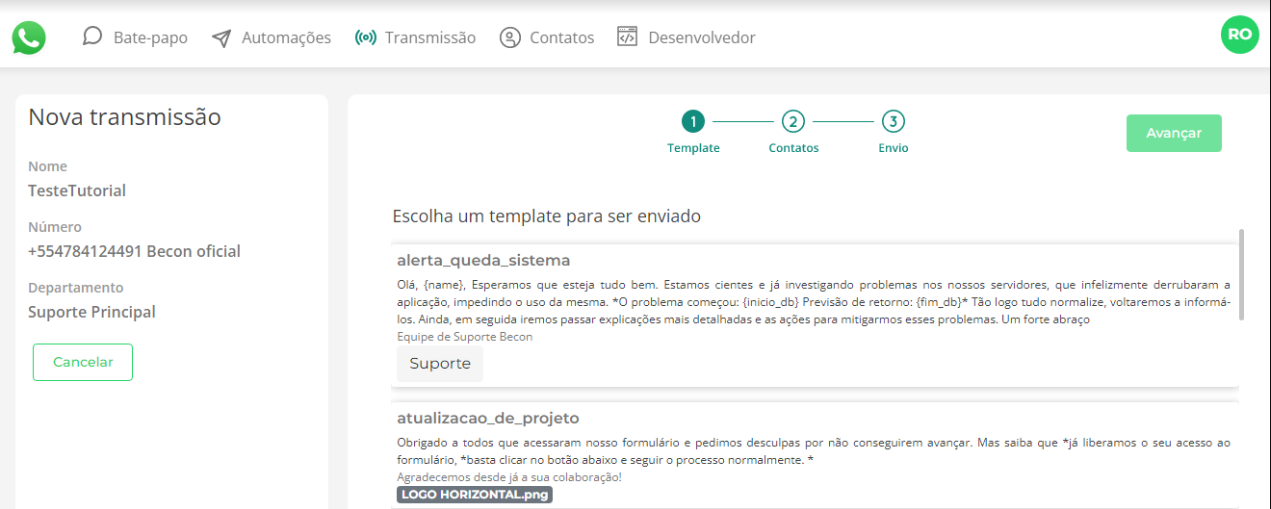
A seguir é necessário selecionar uma das opções – Contatos de lista importada ou Base de contatos já cadastrados.
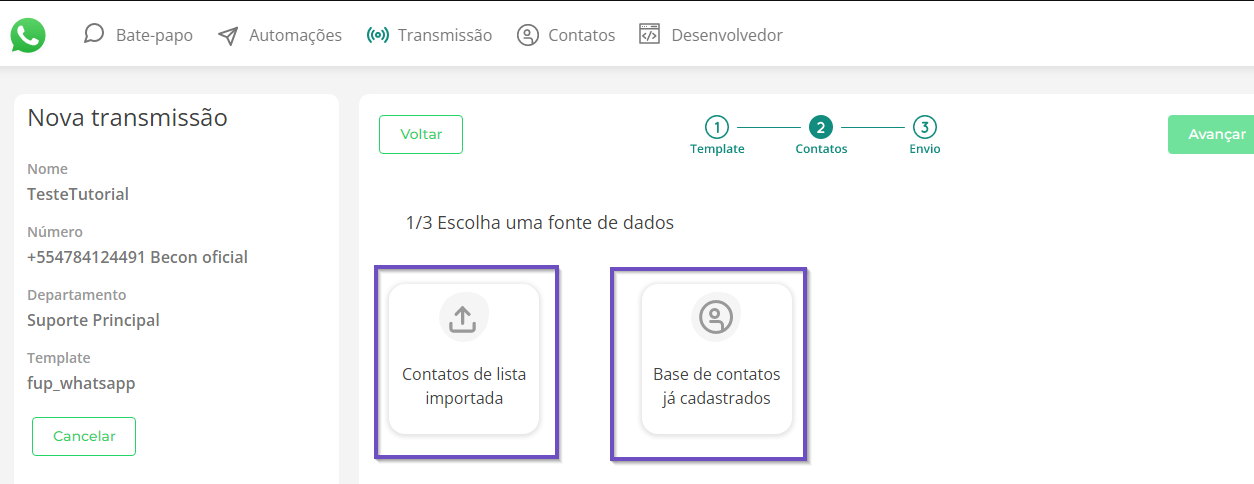
Opção “Contatos de lista importada”
Ao escolher a opção “Contatos de lista importada”, será apresentada uma mensagem de conformidade à Lei Geral de Proteção de Dados (LGPD). Após a leitura, clique na caixa de marcação, dando ciência do entendimento do texto e clique no botão “Avançar”.
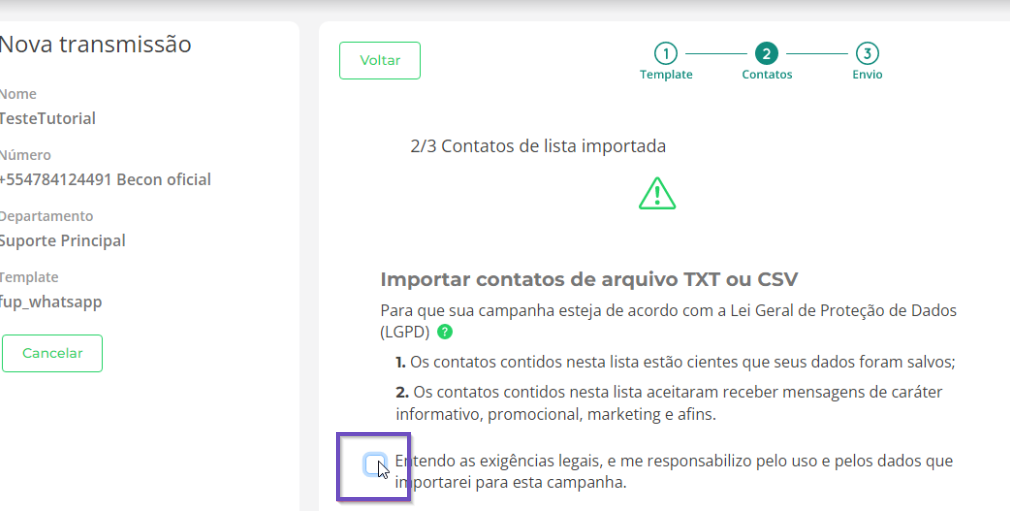
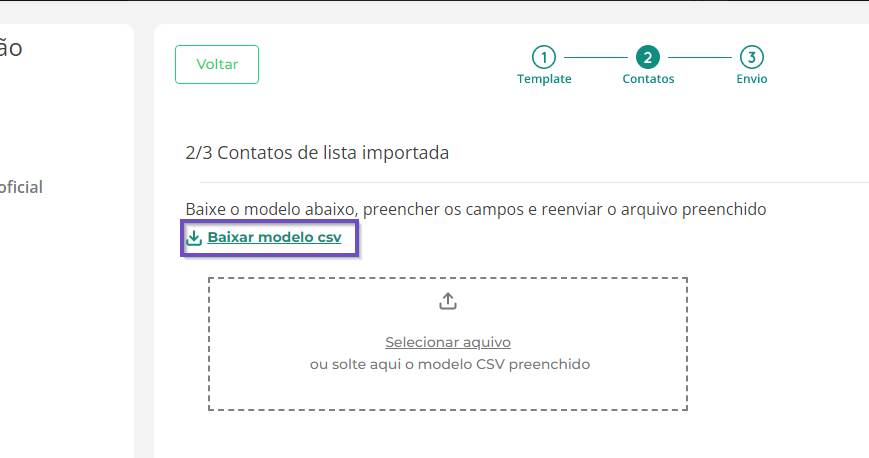
Abra a planilha modelo e verifique quais propriedades estão no título das colunas para preenchimento dos seus valores. Os campos poderão variar conforme o template que foi selecionado na transmissão. Neste caso o template possui as propriedades Phonenumber e name.
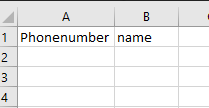
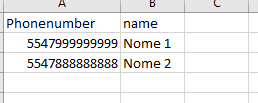
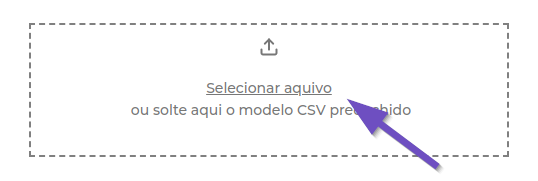
Quando o arquivo for carregado corretamente, será apresentado a mensagem “Arquivo enviado com sucesso”. Após clique em “Avançar”.
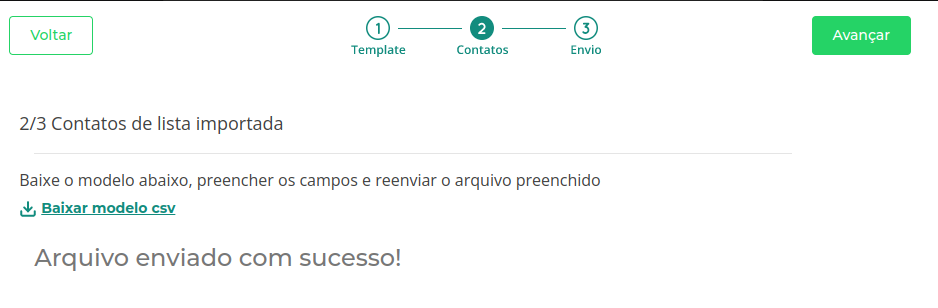
Opção “Base de contatos já cadastrado”
A opção “Base de contatos já cadastrado”, possui as permite que você realize uma transmissão para os contatos adicionados dentro da sua plataforma Becon.
Há diversas maneiras de seleção de contatos: um a um, todos, ou selecionar a partir de filtros de mensagens marcadas ou propriedades:

Caso algum dos contatos da lista não possua uma das propriedades que você está utilizando no template da transmissão, o sistema solicitará o preenchimento manual dessa propriedade. No exemplo abaixo, foi selecionado um template que continha a propriedade customizada ‘Produto’, que não estava preenchida em alguns contatos:
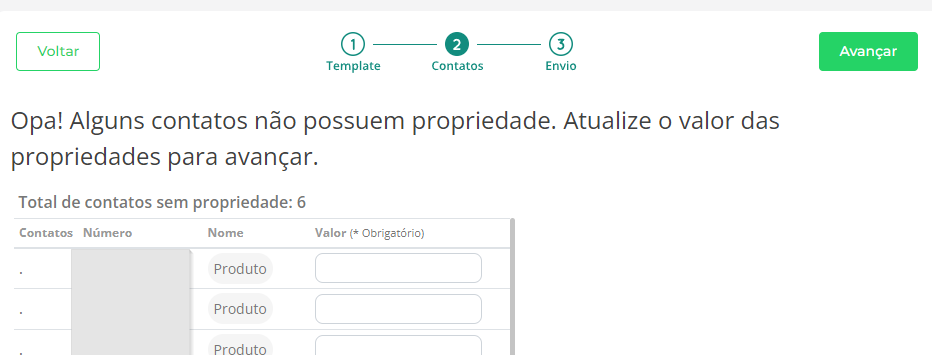
Antes de finalizar, é possível definir quando a transmissão acontecerá – instantaneamente após finalizar, ou agendar para dia e horário específico:

Após o envio da transmissão, é possível acompanhar a quantidade de mensagens entregues, lidas ou falhadas, no painel de transmissões:
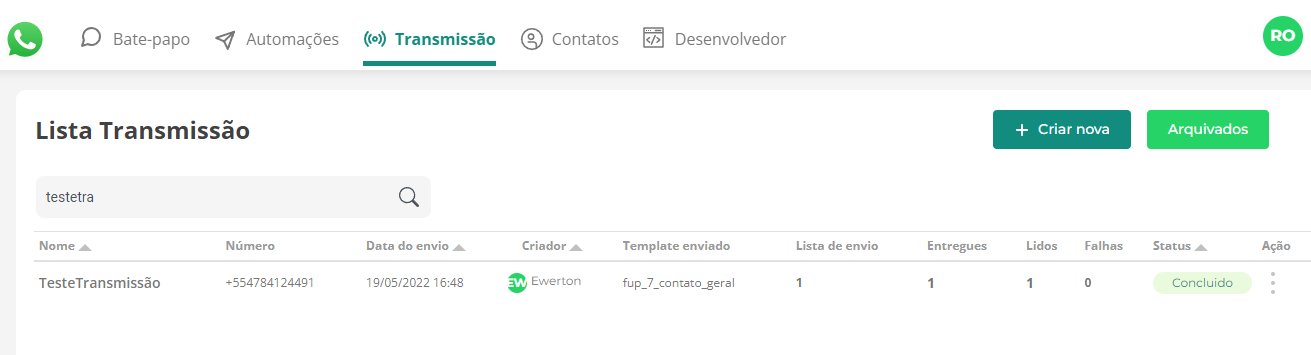
Prontinho! Agora você sabe como criar e enviar uma transmissão em massa! Você pode navegar pelos outros artigos de categorias no menu abaixo, ou clicar aqui para voltar.
- API
- Conceitos
- Configurações
- Integrações
- Primeiros passos
- Utilização estratégica